Ultimate løsning: Reparer video som ikke spilles av på Android
Mange mennesker har problemer når de prøver å spille av Facebook, YouTube eller andre videoer på Android-enheten. Brukere rapporterer ofte at selv de lokale videoene på Android-enheten deres ikke spilles av. Dette problemet kan oppstå på grunn av ulike problemer som ødelagte videofiler, utdaterte mediespillere, upålitelig programvare og mange flere.
Så hvis du vil fikse disse problemene, gå gjennom denne artikkelen. Vi har samlet de mulige løsningene som kan brukes til å fikse video spilles ikke av på Android utgave. Så prøv dem.
Del 1. Fiks Android-systemproblemer som forårsaket at video ikke spilles av
Den mest kompliserte årsaken til Android-telefoner er systemkorrupsjon. Hvis noe slikt skjer og din Samsung nettbrett vil ikke spille av videoer på chrome, Facebook eller en hvilken som helst annen app, må du reparere enheten din. Dr. fone-Android Repair er det perfekte verktøyet for denne oppgaven. Det gjør det mulig for brukere å fikse Android-systemet som står overfor forskjellige typer problemer. Så uansett hva problemet ditt er, dr. fone reparasjon vil hjelpe deg å løse problemet umiddelbart.

DrFoneTool – Systemreparasjon (Android)
Ett-klikksverktøy for å fikse video som ikke spilles av på Android
- Den kan fikse dødens svarte skjerm, apper som krasjer tilfeldig, mislykkede programvareoppdateringer osv.
- Det første verktøyet som kan reparere Android-systemet med ett klikk.
- Det brede utvalget av merker og modeller støtter
- Den høye suksessraten for å fikse Android-enheter
- Ingen tekniske ferdigheter kreves for å betjene applikasjonen.
Den trinnvise guiden du må følge for å reparere Android-telefonsystemet ditt er gitt nedenfor:
Trinn 1: Begynn med å laste ned og installere programvaren på datamaskinen din. Start deretter programvaren og koble Android-telefonen din til systemet. Fra hovedgrensesnittet, trykk på alternativet Systemreparasjon og velg Android Repair-funksjonen.

Trinn 2: Klikk på Start-knappen og du vil bli dirigert til en skjerm der du må oppgi enhetsinformasjonen din, inkludert merke, navn, modell, land og operatør. Skriv inn detaljene og du vil bli varslet om at systemreparasjonen kan slette enhetsdataene.

Trinn 3: Bekreft handlingen og programvaren vil laste ned en kompatibel fastvarepakke for enheten din. Når pakken er lastet ned, vil reparasjonsprosessen startes automatisk.

Det vil bare ta en stund å fikse systemet, og når programvaren er ferdig, vil enheten starte på nytt. Og du vil ha en fullt fungerende Android-enhet uten problemer.
Del 2. Video spilles ikke av i Chrome eller andre nettlesere
Hvis du har prøvd å spille av videoene fra forskjellige lenker og fortsatt til og med Facebook-videoer spilles ikke av i chrome, så kan du prøve følgende metoder:
Metode 1: Få den nyeste versjonen av Chrome:
Noen ganger er det krom som har problemer, ikke videoene. Hvis du bruker en utdatert versjon av Chrome, spilles ikke videoen av i det hele tatt.
Åpne Play Store og sjekk om det er en oppdatering tilgjengelig for Chrome eller ikke. Det vil bare ta en stund å oppdatere Google chrome, og når det er ferdig, kan videoene spilles av på Facebook, Instagram eller et hvilket som helst annet nettsted.
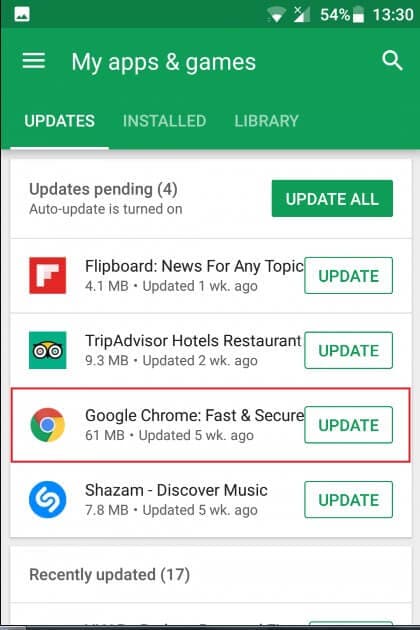
Metode 2: Slett nettleserdata:
En annen ting du bør prøve er å tømme hurtigbufferen og nettlesingsdata. Det er begrenset plass på chrome for å lagre nettleserhistorikken, cachen, informasjonskapslene, nettstedsdataene, passordene osv. Når denne plassen er fylt opp, fører det til at applikasjonen ikke fungerer. Du kan følge trinnene nedenfor
Åpne appen og gå til innstillingsmenyen. Klikk på alternativene for personvern og du vil se alternativet Fjern nettleserdata nederst på skjermen. Trykk på alternativet og du kan velge dataene du vil slette.
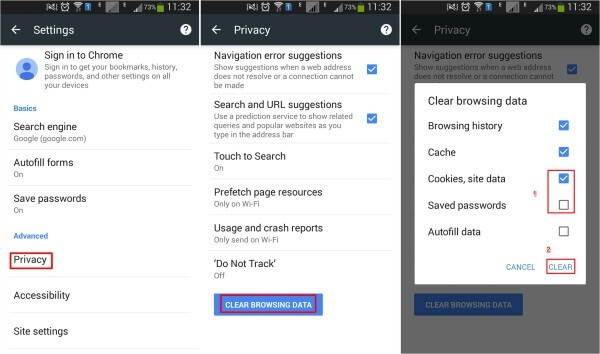
Merk av i boksen og trykk på Fjern-alternativet for å frigjøre den ekstra plassen som nettleserhistorikken og hurtigbufferen har. Prøv deretter å spille av videoer på chrome.
Metode 3: Prøv tvungen stopp og omstart:
Noen ganger begynner appen å fungere ondsinnet. Men det kan løses ved å stoppe eller deaktivere appen og aktivere den senere.
Trinn 1: Åpne Innstillinger på Android-enheten din og få tilgang til applikasjonene som er installert på telefonen. Rull ned og se etter Chrome.
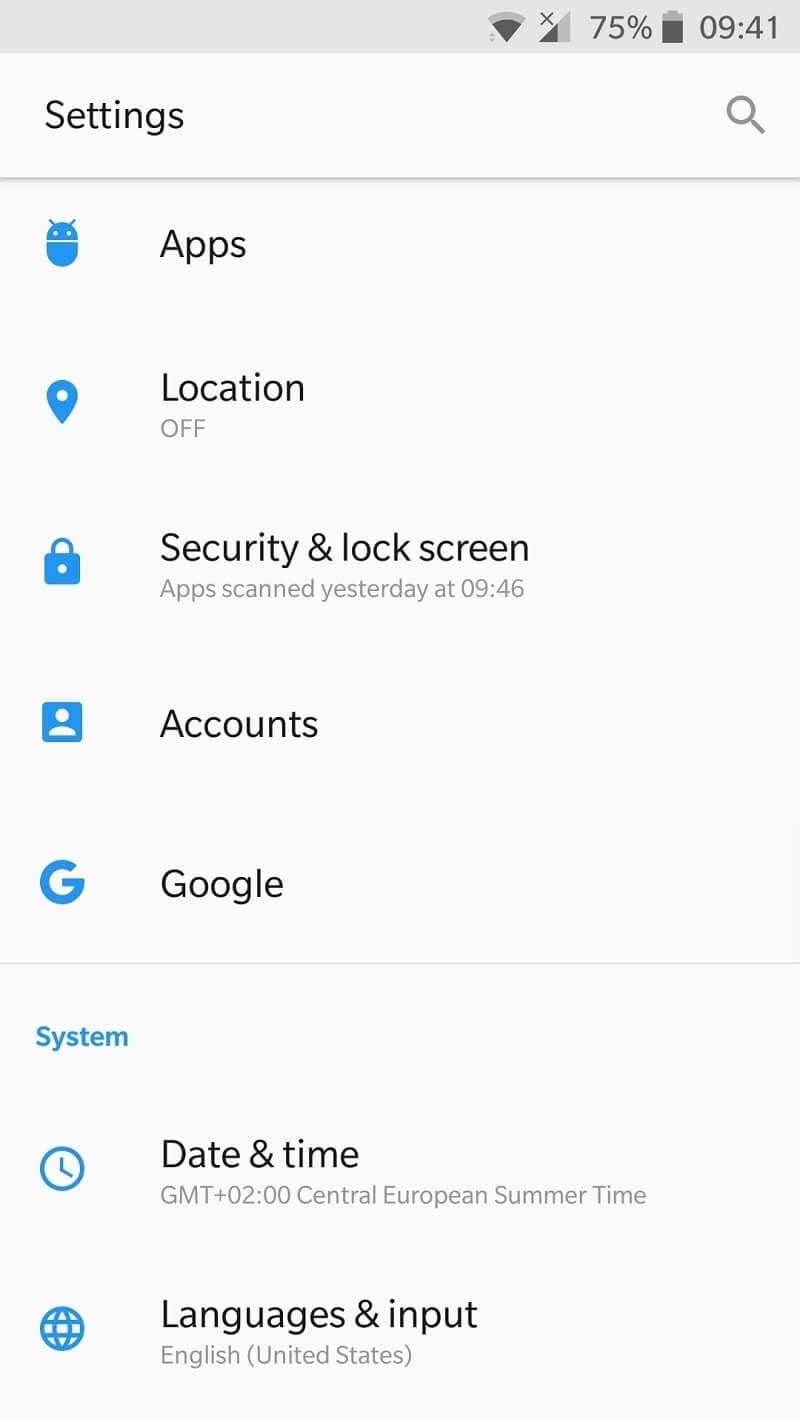
Trinn 2: Trykk på Chrome-appen og du vil se to alternativer, dvs. Deaktiver og Tving stopp. Foretrekk å bruke Force Stop for å stoppe appen fra å kjøre. I tilfelle Force Stop-alternativet ikke kan brukes, kan du ganske enkelt deaktivere appen et øyeblikk og aktivere den etter en stund.
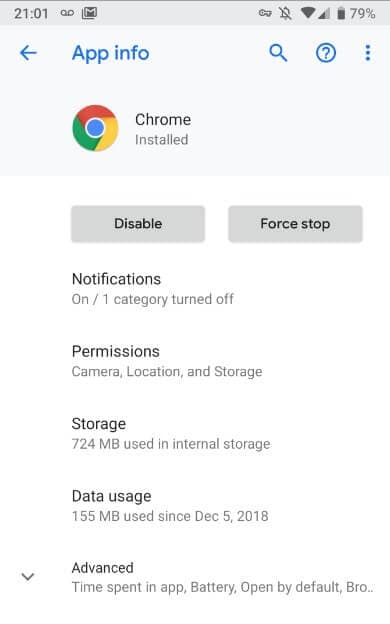
I samme grensesnitt kan du også tømme hurtigbufferen hvis du vil.
Del 3. Video spilles ikke av på YouTube
Dersom YouTube-videoer spilles ikke på Android-enheten din, så kan du prøve å fikse appen. De maksimale sjansene er at det er appene som har et problem som fungerer, ikke videoene. Kanskje er årsakene de samme som Chrome; derfor kan du prøve lignende løsninger for å løse problemet.
Metode 1: Tøm bufferen:
YouTube-videoer samler cache mer enn du var klar over. Over tid fortsetter cachen å samle seg, og til slutt begynner appene dine å oppføre seg dårlig. Derfor må du tømme hurtigbufferen til YouTube-appen som:
Trinn 1: Åpne Innstillinger og gå til Apps-alternativene. Der vil du se de installerte appene på skjermen. Sørg for at alle appene er oppført på skjermen.
Trinn 2: Klikk på YouTube-alternativet vil du se lagringsplassen som er okkupert av applikasjonen. Du vil se Clear Cache-alternativet nederst på skjermen. Trykk på alternativet og vent.
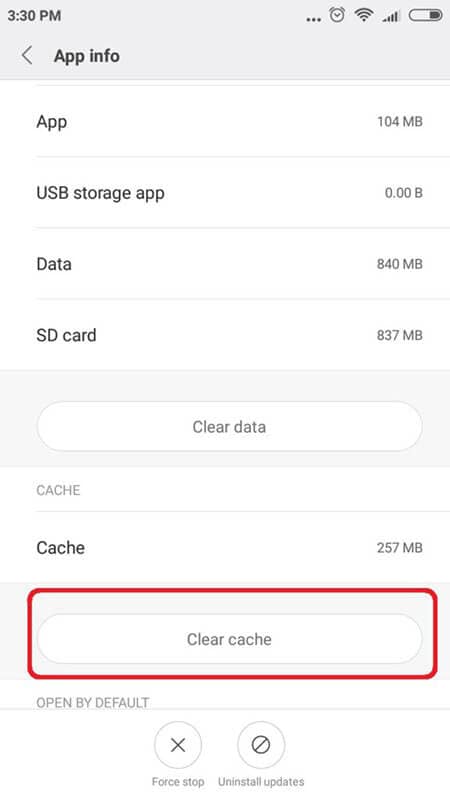
Bufferen slettes umiddelbart og du vil kunne spille av videoer på YouTube.
Metode 2: Oppdater YouTube-appen:
En annen løsning du kan prøve for å fikse videoen som ikke spilles av på YouTube, er å oppdatere applikasjonen. Hvis du bruker en eldre versjon av YouTube, vil det være vanlig at videoene ikke spilles av. Så du må følge trinnene nedenfor:
Åpne Play Store og se etter ventende oppdateringer. Hvis det er en oppdatering som kreves av appen, oppdaterer du appen umiddelbart.
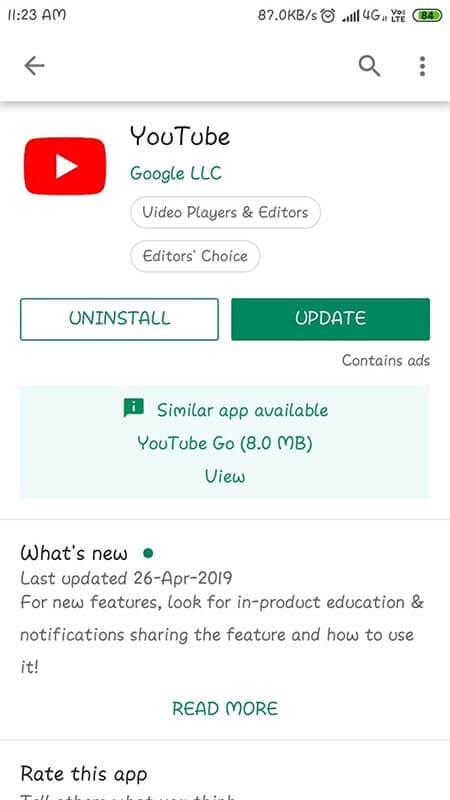
Dette vil løse problemet, og videoene kan spilles av på YouTube fra nå av.
Metode 3: Sjekk Internett-tilkobling:
Noen ganger er det internettforbindelsen som forårsaker problemer mens du spiller av YouTube-videoer. Hvis internettforbindelsen er treg, vil ikke videoene lastes. Dette problemet kan enkelt løses ved å slå av Wi-Fi eller mobilnettverket på enheten din.
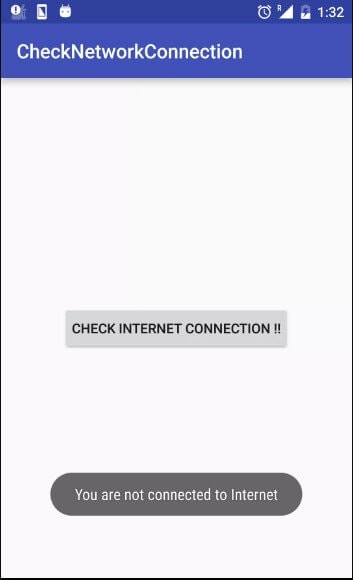
Koble fra nettverket og koble det til igjen etter noen minutter for å sjekke om problemet er løst eller ikke. Hvis det er nettverket som forårsaker problemer, vil det enkelt løses med denne metoden.
Del 4. Android-innfødt videospiller spiller ikke av videoer
Står du overfor problemer mens du spiller av video ved å bruke Android-videospilleren? I så fall, sjekk ut løsningene nedenfor som sannsynligvis kan fikse ‘Frakoblede videoer spilles ikke av på Android‘ problem med letthet.
Metode 1: Start på nytt/start enheten på nytt
Den første løsningen du kan prøve å fikse problemet med Android-videospilleren som ikke spiller av videoer, er å starte enheten på nytt. Noen ganger kan bare omstart eller omstart bidra til å fikse ulike problemer på Android-enheter, så du kan prøve det før du går for neste løsning.
Følg trinnene nedenfor for å starte enheten på nytt:
Trinn 1: Til å begynne med, trykk og hold nede strømknappen i noen sekunder.
Trinn 2: Deretter får du se ulike alternativer, og her klikker du på alternativet ‘Start på nytt/start på nytt’.
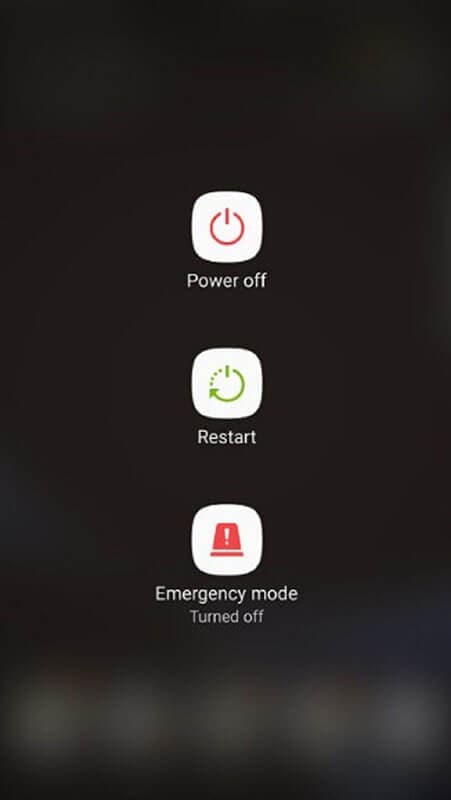
Metode 2: Oppdater Android OS
Er Android OS oppdatert til siste versjon? Hvis ikke, oppdater den for å fikse problemet med videoene som ikke spilles av. Noen ganger kan det å ikke oppdatere enheten få deg til å gå gjennom ulike problemer som du står overfor nå. Derfor anbefales det at du oppdaterer den, og her er trinnene for hvordan du gjør det:
Trinn 1: Gå til ‘Innstillinger’ og gå deretter til ‘Om enheten’. Her klikker du på ‘Systemoppdateringer’.
Trinn 2: Etter det klikker du på ‘Se etter oppdateringer’. Hvis det er noen tilgjengelige oppdateringer, last ned og installer dem.
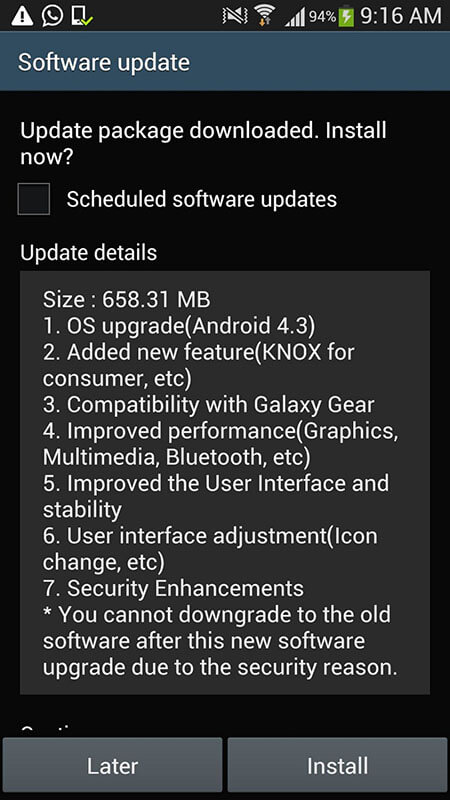
Metode 3: Bli kvitt usikre apper på enheten din
Har du lastet ned og installert appen fra ukjente kilder? Hvis ja, bli kvitt dem ved å avinstallere dem fra telefonen. Disse appene forstyrrer noen ganger den normale funksjonen til telefonen din, som inkluderer at du ikke lar deg spille av opprinnelige videoer.
konklusjonen
Som du kan se, er det ulike metoder som kan brukes hvis Android vil ikke spille av videoer i en betydelig søknad. Med noen av disse metodene kan du ikke bare løse problemer i en bestemt app, men også være i stand til å fikse generelle problemer. Og hvis systemet til Android-en din er skadet, kan du bruke dr. fone-Android reparasjon for å korrigere Android-systemet så snart som mulig.
Siste artikler

